Vaikka on olemassa tapoja estää tietokonettamme sammumasta, vaikka virta katkeaa, totuus on, että harvoilla käyttäjillä on tietokoneessa UPS tai katkennut virransyöttöjärjestelmä, joka estää sitä sammumasta odottamattomien tapahtumien sattuessa. Siksi, jos virta katkeaa tietokoneen käytön aikana, se sammuu odottamatta. A priori ei voi tapahtua mitään vakavaa, paitsi että menetämme sen, mitä emme ole äskettäin tallentaneet, mutta tämäntyyppinen sähkökatkos voi aiheuttaa erilaisia vaurioita järjestelmälle.
Epäilemättä yksi ongelmista, joita voimme löytää, kun tietokone sammuu odottamatta sähkökatkon jälkeen, on se, että emme voi käynnistää uudelleen Windows oikein. Ja tämän tyyppinen sähkökatkos voi vahingoittaa tiettyjä järjestelmätiedostoja tai varattuja osioita, minkä vuoksi tietokoneemme ei käynnisty virran katkettua. Siksi tänään näytämme sinulle, mitä voimme tehdä, jos Windows ei käynnisty sähkökatkon jälkeen.

Voiko sähkökatkos vahingoittaa tietokonettani?
Yleensä sähkökatkon sattuessa sen ei pitäisi itsessään aiheuttaa vahinkoa laitteistolle tietokoneestamme. Joskus sähkökatkoksen mukana voi kuitenkin liittyä virtapiike, joka voi vahingoittaa tietokonettamme ja muita elektronisia laitteita. Ja se on, että virtapiike voi vaikuttaa komponentteihin, kuten emolevy, kiintolevy, akku tai hidastaa tietokoneen toimintaa.
Näiden ongelmien välttämiseksi on suositeltavaa käyttää tietokoneessamme ylijännitesuojaa, sillä se auttaa meitä takaamaan, että jos joskus tulee virtapiikkejä, tietokoneemme on suojattu eikä sille aiheudu minkäänlaisia sähkövaurioita. Ja se on, että vaikka tietokoneemme ei ole vaurioitunut, on mahdollista, että sähkökatkon jälkeen meillä on ongelmia Windowsin käynnistämisessä oikein myöhemmin.
Windows ei käynnisty sähkökatkon jälkeen
Jos Windows ei voi käynnistyä sähkökatkon jälkeen, ongelma johtuu yleensä tästä äkillisestä sähkökatkosta. Tämä aiheuttaa järjestelmätiedostot vioittuvat, Boot Configuration Data (BCD) on vioittunut, mikä estää niitä löytämästä käynnistyspolkua.
Jos näin tapahtuu, meidän on suoritettava seuraavat toimet:
- Irrotamme virtajohdon tietokoneestasi.
- Irrotamme VGA/HDMI-kaapelin, USB-näppäimistön ja -hiiren sekä muut ulkoiset laitteet.
- Pidämme tietokoneen virtapainiketta painettuna 10 sekuntia (ei virtaa)
- Vapautamme virtapainikkeen, jotta voit myöhemmin kytkeä virtalähteen uudelleen tietokoneeseen.
- Käynnistämme tietokoneen uudelleen.
Jos tämä ei ratkaise ongelmaa ja Windows ei vieläkään voi käynnistyä oikein, meidän ei pitäisi vaipua epätoivoon, koska on olemassa muita tapoja lopettaa tämä ärsyttävä ongelma.
Vianmääritysvaiheet
Seuraavaksi aiomme nähdä erilaisia toimia, joita voimme suorittaa, jotta Windows voi käynnistyä normaalisti sähkökatkon jälkeen.
Suorita käynnistyskorjaus
Tässä tapauksessa, jos pääsemme Advanced Boot Options -näyttöön, voimme suorittaa Käynnistyksen korjaus vaihtoehto. Tämä on itse käyttöjärjestelmän automatisoitu järjestelmä, joka, kun otamme sen käyttöön, toimii itsestään ilman, että meidän tarvitsee tehdä mitään ja jonka avulla voimme ratkaista ongelmat, jotka estävät Windowsin latautumisen.
Tätä varten meidän on napsautettava -kuvaketta Lisäasetukset -osio ja napsauta sitten vianmääritys , jonka jälkeen Lisäasetukset ja lopuksi Käynnistyksen korjaus .
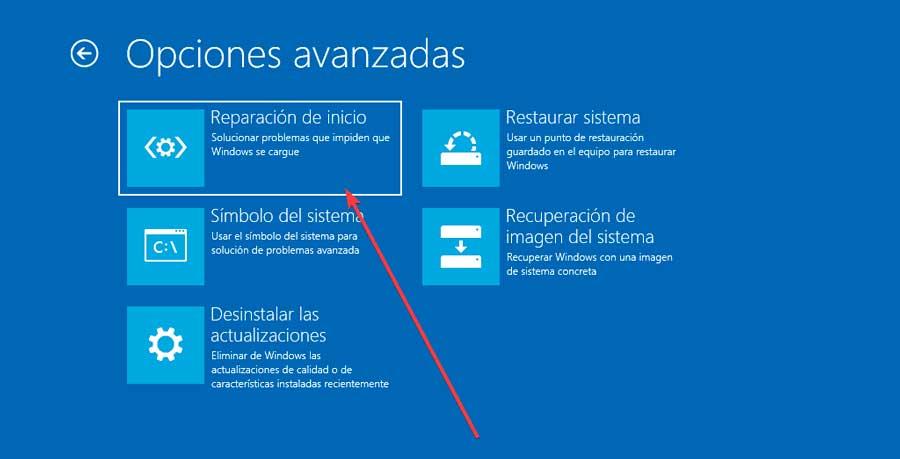
Windows itse etsii sitten mahdollisia sisäisiä ongelmia ohjelmiston käynnistyksessä korjatakseen ne automaattisesti. Siksi, kun olemme aktivoineet sen, meidän tarvitsee vain odottaa prosessin suorittamista ja korjata järjestelmässä mahdollisesti ilmenevät vauriot, jotka mahdollistavat Windowsin uudelleenkäynnistyksen.
Korjaus BCD
Äkillinen virrankatkos voi joskus vioittaa järjestelmätiedostoja ja myös järjestelmän varattuja osioita, kuten Käynnistyksen määritystiedot (BCD) . Tämä BCD-korruptio voi aiheuttaa ongelmia Windows-järjestelmän käynnistämisessä.
Lisäasetukset-osiosta näemme tällä hetkellä käytettävissämme olevat vaihtoehdot, joten valitsimme ns. Komentorivi .
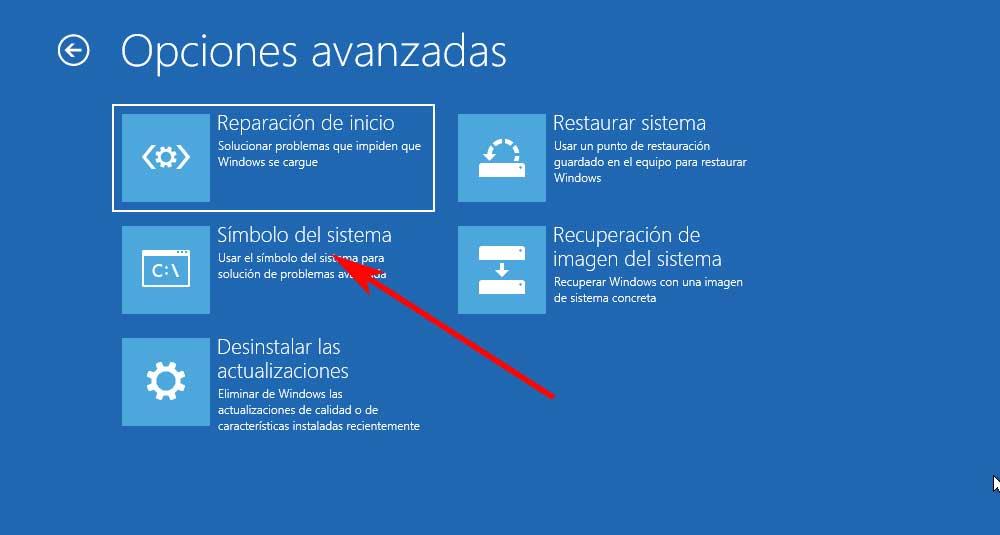
Kun olemme käyttäneet komentokehotetta, meidän on kirjoitettava seuraavat komennot yrittääksemme korjata BCD:n
bootrec /fixmbr
Tällä komennolla onnistuimme kirjoittamaan uuden käynnistettävä Windows MBR .
bootrec /fixboot
Tällä tavalla voimme kirjoittaa uuden käynnistyssektorin järjestelmäosioon ja samalla korjata vahingoittuneet sektorit.
bootrec /rebuildbcd
Ja lopuksi, meidän on vain analysoitava tietokoneen kiintolevyt tunnistaaksemme Windows ja lisätäksemme sen BCD: hen, joka ratkaisi vian.
Kun nämä komennot on suoritettu, me käynnistä tietokone uudelleen uudelleen, minkä jälkeen sen pitäisi alkaa toimia uudelleen ja käynnistyä ilman ongelmia.
Suorita järjestelmän tiedoston tarkistus
Katkos on saattanut aiheuttaa ongelmia joissakin järjestelmätiedostoissa, mikä esti Windowsia käynnistymästä kunnolla. Jos näin on, voimme hyödyntää Järjestelmätiedostojen tarkistus , jotta voit korjata sen ja ladata vaurioituneet tai puuttuvat tiedostot uudelleen.
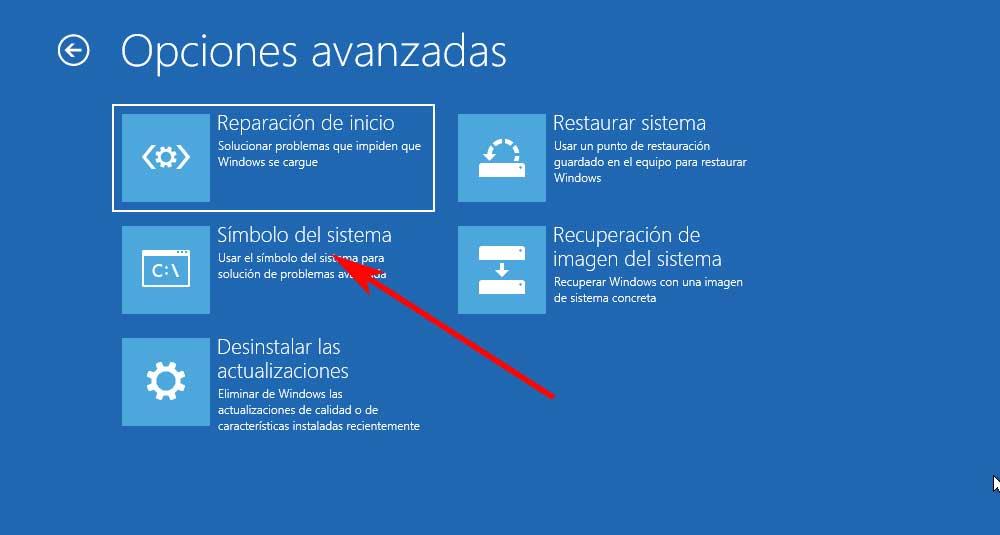
Tätä varten kirjoitamme komentokehotteeseen seuraavan komennon ja paina Enter:
DISM.exe /Online /Cleanup-image /Restorehealth
Tämä suorittaa DISM-työkalun (Deployment Image & Service Management) korjatakseen vioittuneet tiedostot, jotka estävät järjestelmää toimimasta kunnolla. Tämä huolehtii tarvittavien järjestelmätiedostojen skannauksesta ja lataamisesta, jotta Windows käynnistyy uudelleen oikein.
Seuraavaksi painamme tätä toista komentoa ja paina Enter:
sfc /scannow
Tämä komento tarkistaa tietokoneen kadonneiden tai vaurioituneiden tiedostojen varalta, jotta se korvataan DISM:n lataamalla vakaalla kopiolla, joten on myös tärkeää, että suoritamme sen.
Kun olet valmis, käynnistämme tietokoneen uudelleen kirjoittamalla seuraavan komennon ja painamalla Enter.
shutdown /r
Korjaa tietokone asennusmedian avulla
Jos mikään ei auta, meidän on ehkä käynnistettävä Windowsin käynnistyslevyltä. Jos meillä on a Windows-käynnistettävä USB-muisti, CD tai DVD, meidän on kytkettävä se tai asetettava se PC-asemaan ja yritettävä käynnistää tietokone siitä.
Liitä Windows-asennustiedostot sisältävä asema ja paina virtapainiketta. Myöhemmin aloitamme laitteesta painamalla Enter-näppäintä tai mitä tahansa näppäintä ja valitsemme vaihtoehdon Korjaa tietokone.
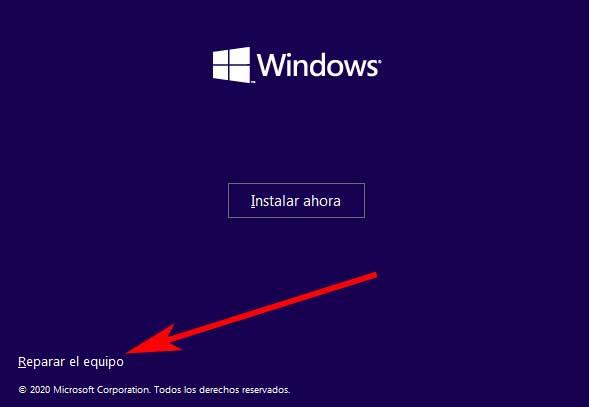
Käynnistyksen lisäasetukset, napsauta Komentorivi, joka avaa Komentorivi ikkunassa.
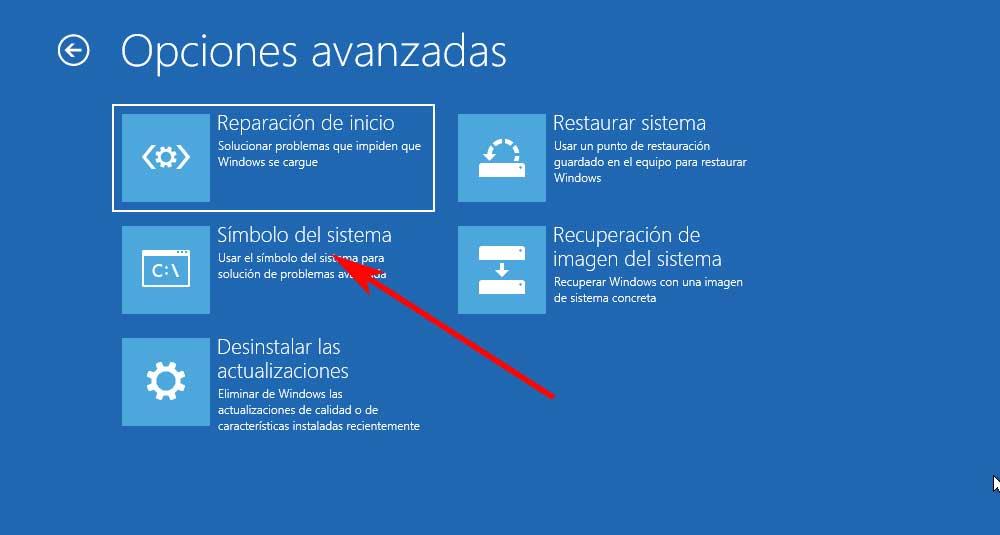
Tänne kirjoitamme seuraavan komennon ja paina Enter:
bootrec /fixmbr
Jos kaikki menee hyvin, näemme viestin Toiminto on suoritettu onnistuneesti.
Nyt kirjoitamme seuraavat komennot ja suoritamme ne yksitellen:
bootrec /fixboot bootrec /rebuildbcd
Niiden kautta Windows-asennus tarkistetaan ja se on vastuussa heidän löytämiensä ongelmien ratkaisemisesta.
Jos komento tunnistaa Windows-asennuksia, kirjoita Y or A ja paina Enter lisätäksesi asennuksen käynnistysluetteloomme.
Lopuksi käynnistämme tietokoneen uudelleen komentokehotteesta tällä komennolla:
shutdown /r
Tee Windowsin uusi asennus
Jos emme vieläkään saa tietokonetta käynnistymään kaikkien edellisten vaiheiden suorittamisen jälkeen, meidän on harkittava a rajumpi vaihtoehto , ja on mahdollista, että sähkökatkos on aiheuttanut korjaamatonta vahinkoa käyttöjärjestelmälle, joka estää sen käynnistymisen uudelleen onnistuneesti.
Tässä tapauksessa meillä ei ole muuta vaihtoehtoa kuin tehdä uusi Windows-asennus, alustaa levy ja asentaa käyttöjärjestelmä uudelleen tai vaihtaa levy uuteen ja asentaa kaikki uudelleen. Tämä aiheuttaa sen, että menetämme kaikki järjestelmään tallentamamme tiedostot sekä kaikki asentamamme sovellukset.